כיצד לתקן סמלים ותמונות ממוזערות שבורות או חסרות ב- Windows 10
מיקרוסופט Windows 10 / / March 18, 2020
עודכן לאחרונה ב
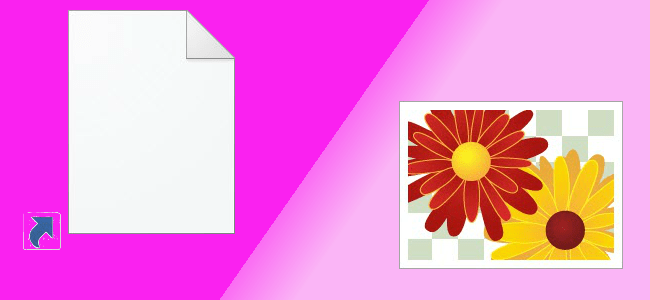
האם סמלי שולחן העבודה והתמונות הממוזערות שלך אינן מוצגות כראוי? הנה דרך שתוכל לתקן אותם ב- Windows 10.
אחת המטלות הנפוצות "זה עדיין חלונות" שאנחנו צריכים לעשות מדי פעם היא לאפס את הסמל ואת מטמון התמונות הממוזערות. אם הסמלים שלך פגומים בדרך כלשהי - ריקים, שהועברו על ידי אפליקציה אחרת או לא מוצגים כפי שהם נוהגים לעשות - אז איפוס מטמון הסמל יכול לפתור את הבעיה.
כך גם מטמון התמונות הממוזערות, השומר על תצוגה מקדימה של תמונות, קטעי וידאו ומסמכים. ישנן כמה דרכים לעשות זאת. הנפוצה ביותר כוללת שימוש בשורת הפקודה. או שתוכלו להשתמש בכלי שירות חינמי של צד שלישי. אנו נבחן את שתי האפשרויות.
אפס את המטמון של הסמל ואת התמונות הממוזערות
אם הסמלים פגומים או שאינם מוצגים כראוי, באפשרותך לאפס את מטמון הסמל של Windows 10 כדי לתקן אותם.
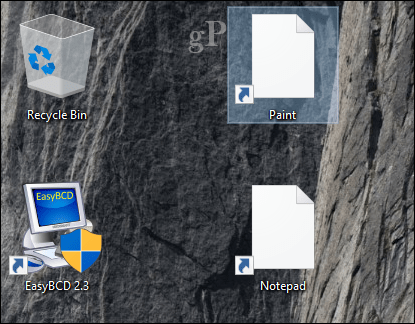
הדרך הקלה ביותר לעשות זאת היא באמצעות ווינרו טוויטר בחינם - - שירות. כלי שירות חינמי זה מספק מגוון אפשרויות לתיקון בעיות נפוצות שמשתמשים יחוו במערכת Windows 10 מעת לעת. זהו רק הורדת 2 מגה-בייט. לאחר ההורדה, חלץ את ה- winaerotweaker.zip
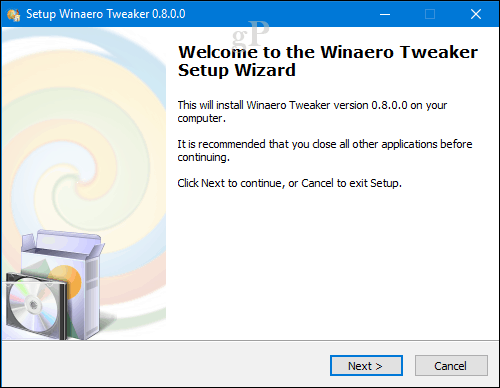
לאחר השלמת ההתקנה, הפעל את Winaero Tweaker, גלול מטה לקבוצת כלים, בחר אפס את מטמון הסמל ואז לחץ אפס את מטמון הסמל. זהו זה; הסמלים שלך צריכים לחזור לקדמותם.
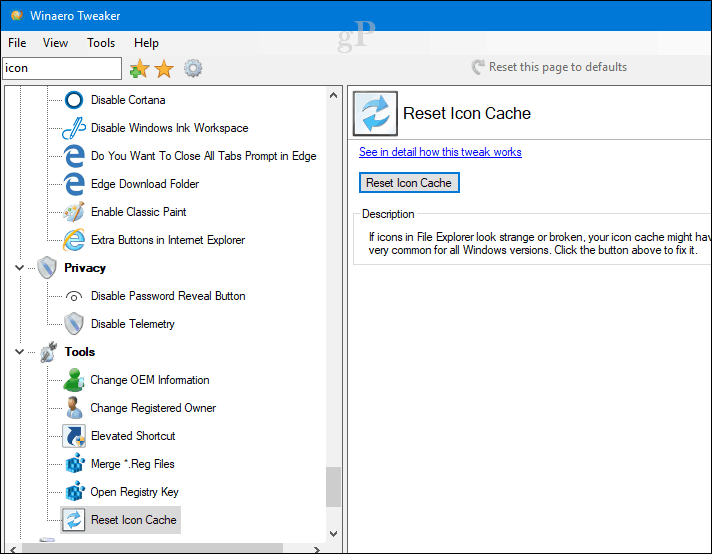
תקן סמלים ותמונות ממוזערות מההפעלה או שורת הפקודה
אם אינך רוצה לעבור אפליקציה של צד שלישי, תוכל לנסות לאפס מספר דרכים. מפקודת ההפעלה, הקלד: ie4uinit - מופע ואז לחץ על Enter.
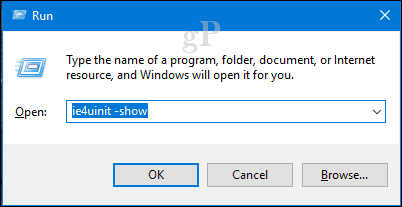
עדיין לא רואים את הסמלים האלה? אז נקפוץ לשורת הפקודה ונלכלך את הידיים שלנו. ראשית, תצטרך להשבית את Explorer.exe. לחץ על מקש Windows + X ואז לחץ על מנהל המשימות (או לחץ על Control + Shift + Esc). מתוך הכרטיסייה תהליכים, בחר בסייר Windows, לחץ עליו באמצעות לחצן העכבר הימני ולחץ על סיום משימה.
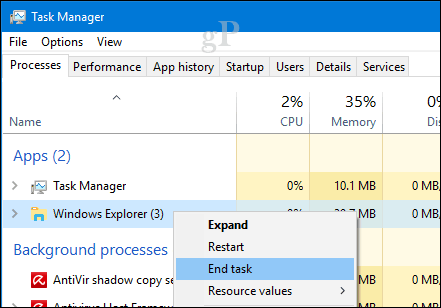
לחץ על קובץ> הפעל משימה חדשה, הקלד: CMD, החזק את הכפתור הסטה ואז לחץ על אישור. פעולה זו תפתח את שורת הפקודה עם הרשאות מנהל.

הקלד כל פקודה ואז הקש Enter.
cd% homepath% \ AppData \ Local \ Microsoft \ Windows \ Explorer
dir iconcache *
del iconcache *
dir iconcache *
סוג explorer.exe כדי להפעיל מחדש את סייר Windows.
צא משורת הפקודה ואז ודא שהסמלים שלך עובדים שוב.
אפס את מטמון התמונות הממוזערות שלך
בעיה דומה יכולה להתרחש כאשר התצוגה המקדימה של התמונה הממוזערת שלך. במקום לראות תצוגה מקדימה של התמונה, הווידאו או המסמך בפועל, ייתכן שתראה רק אייקון כללי.
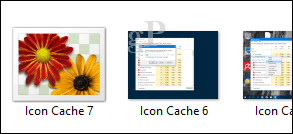
תיקון זה צריך להיות הרבה יותר קל. לחץ על מקש Windows + R, הקלד: cleanmgr.exe ואז לחץ על Enter. גלול למטה וסמן את התיבה שליד תמונות ממוזערות לחץ על אישור.

אז אלה הן האפשרויות שלך אם הסמלים שלך אי פעם יתחילו להתנהג בצורה לא נכונה. תן לנו לדעת באיזו שיטה אתה מעדיף להשתמש.


